
【blender】3DCG初心者がキャラクターモデリングに挑む#7【頭部編①】
どうも山元ゆうです。
#2からモデリングするする詐欺を行ってきましたが、いよいよ今回から本格的にモデリングしていきます。
書籍では描いていない事を補完する事を主目的とする為、本を手に取っていただければなと思います。(著者は私ではありません)
Blenderで作るキャラクターモデリング入門実践ガイド
こちらの本を参考にしてやっていきます。
詳細な情報はこちらをご覧ください
ですが、裏の目的は私のnoteだけでも完結するようにしていきたいと思いますのでよろしくお願いします。
カメラ操作
カメラの操作はマウスホイールで行います。
ホイールクリックでくるくる回すことが出来ます
縦と横の移動にはshiftを押しっぱなしでホイールクリックする必要があります。
モデリングをする前に
まずオブジェクトモードと編集モードの違いを説明いたします。
それぞれtabキーで切り替えられます。
tab:オブジェクトモードと編集モードを切り替えます
オブジェクトモード
全ての物(物体、カメラ、ライト)などを追加できるモードになります。
物を移動すると一緒に原点が移動します。

この原点が移動するのが厄介でオブジェクト(3DCGの空間にある物体)を追加していくと、知らずの間に原点がどこそこあると、キャラクターモデリングの際不都合が結構発生します。

基本的にオブジェクトを動かすときは次の編集モードで行っていきましょう。
編集モード
名の通りオブジェクトを編集できるモードとなります。基本的にはこのモードでオブジェクトの移動を行っていきます。物体は移動しても原点は移動しません。

また追加できるオブジェクトも制限があり、選択されているオブジェクト関連の物しか追加できません。
オブジェクトモードのshift + Aは全ての物が追加できます

編集モードのshift + Aでは選んだオブジェクト関連のものしか追加できません。
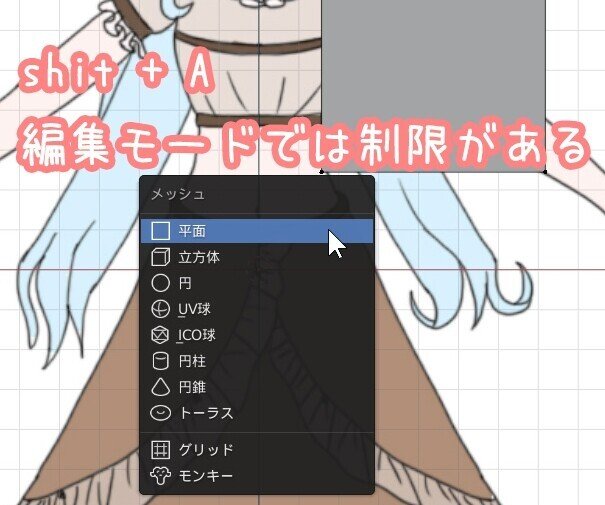
3Dカーソル
その前に書籍では事あるごとにshift + Cで3Dカーソルを原点に戻していますが、カーソルを移動しない限りやる必要はないと思います。
今回配置した画像の関係上、原点に戻してしまうと凄い勢いでズームアウトしていくので、多用することはおススメしません。
ちなみに3Dカーソルとは画面中心の赤と白のわっかです
左のツールを選択する事で移動することが出来ます。

ベースラインを作る
まずはオブジェクトモードでshift + Aで平面を追加します。
shift + A:物体を追加できます。オブジェクトモードと編集モードでは追加できるものが変わってきます。
追加しましたら左下の平面を追加をクリックして詳細を表示させます。
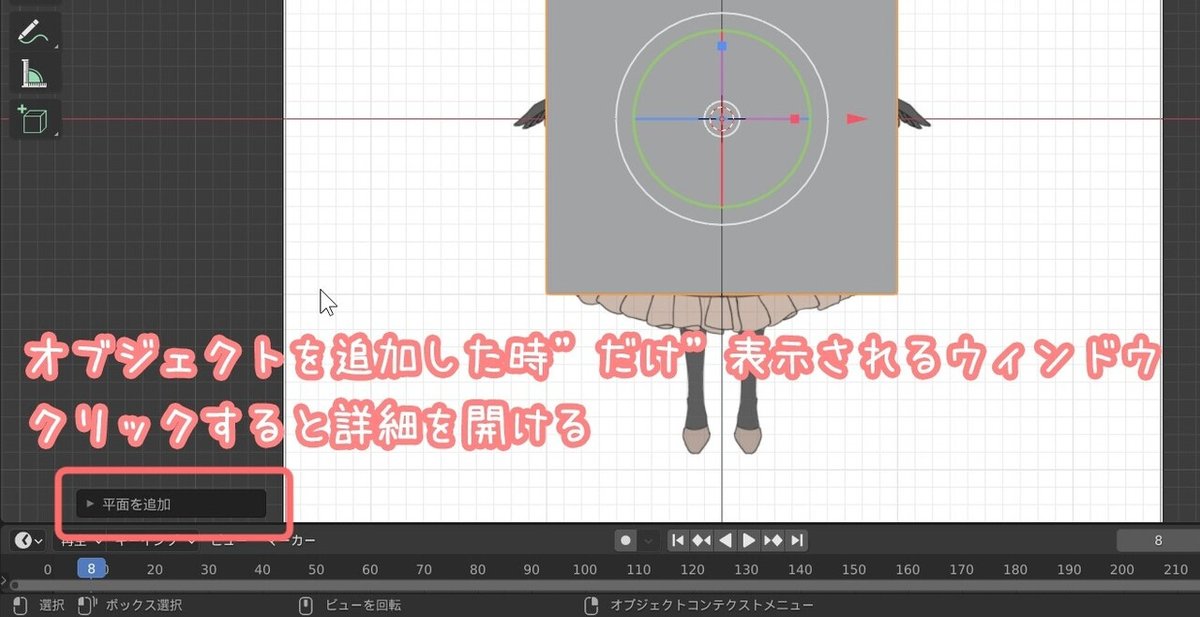
回転 Xに90を入力しX軸に90度回転させます。

もう1つやり方があります。
平面を追加した後にどこもクリックせず、R→X→90と入力するとX軸に対して回転します。(同様にY軸やZ軸でも出来ます。)
編集モードにしてGキーを押した後Xキーを押し軸を固定して横に移動します。
G:オブジェクト、頂点、辺、面を移動することが出来ます。オブジェクトモードでは原点を移動します。編集モードではしません。押したあとにX,Y,Zを押すと座標を固定できます。+shiftで選択した座標以外を移動できます。
どこか誤ってクリックして選択が解除された場合はAキーで全選択すると元に戻れます。


A:全選択。オブジェクトモードでは全部を、編集モードではオブジェクトと紐づいているものを選択します
オブジェクトモードでA

編集モードでA

移動しましたら右下のモディファイアープロパティをクリックします。

モディファイアー:オブジェクトを様々な形に簡単に変更できます。
まずはミラーを、その次にサブディビジョンサーフェスを追加します。

ミラー:オブジェクトを左右反転させ、同時に操作できるようになります。 線画編でやった対称定規みたいなものです。クリッピングをすることで近づけた時に磁石のようにくっつきます。
サブディビジョンサーフェイス:滑らかにします。少ない頂点数で丸みを帯びて編集できるので楽に作業できます。オブジェクトモードで確定すると、頂点数が増えます。
ミラーのクリッピングにチェックを入れ

サブディビジョンサーフェイスのケージでをクリックします。

そうすることで編集画面に反映されます。

モディファイアーの追加順は重要です。後で変更できますが、今回は書籍通りやっていきましょう。
おわりに
初心者でも作りながら一緒に学べるように解説していくつもりです。
イラストもですが、実戦形式が一番上達すると思います。
今回用語解説で全然モデリングしてないですね。
次回はモデリング出来るのか?乞うご期待!
ここまで読んでくださりありがとうございます。
また次回、お疲れさまでした。
この記事が気に入ったらサポートをしてみませんか?
